※この記事は、Microsoft Officeアプリを使っている人向けです。
オフィス系アプリを使っているコバヤシ(@BizHack1)です。
ワードやエクセル、パワーポイントで作成したデータから、使用されている画像を使いたい時に、1枚ずつコピー&ペーストしたり、保存するのは手間がかかります。
そこで、今回は便利な小技、ワードやエクセル、パワーポイントの画像データをまとめて取り出す方法を紹介します。
docx、xlsx、pptxは、XMLベースでzip形式の圧縮ファイル
ワードやエクセル、パワーポイントのファイル形式は、それぞれ「doc」「xls」「ppt」でしたが「docx」「xlsx」「pptx」と拡張子の後ろにxがつくようになりました。
これは「Open XML Formats」と呼ばれる XMLベースの仕様で、zip形式の圧縮ファイルの構造を持っています。
これを知っていると、画像を簡単に取り出すことが出来ます。
どういう事か説明します。
画像データをまとめて取り出す方法
画像データをまとめて取り出す方法は、以下の通りです。
それでは、1つずつ見ていきましょう。
ここでは、パワーポイントver2209を例に紹介しています。
拡張子を「.zip」に変更
赤枠部分の拡張子を「.zip」に変更します。
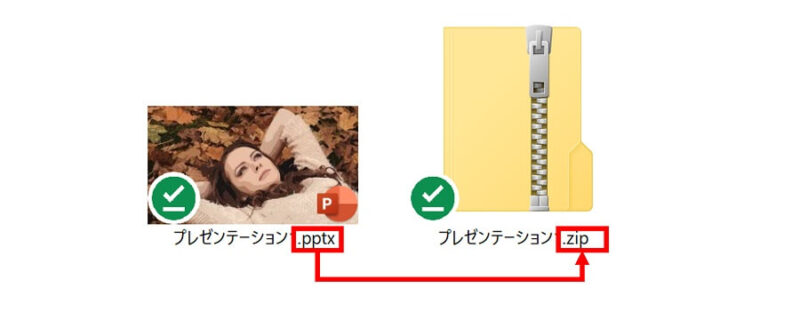
拡張子を変更しようとすると警告画面が出ますが、無視して「はい」をクリックすると、ファイル名が変更出来ます。
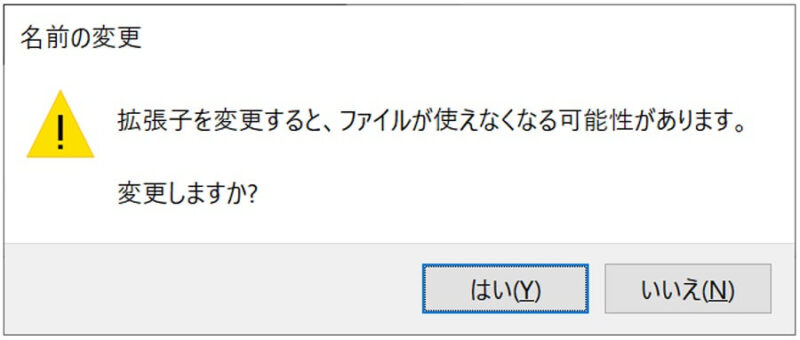
画像格納フォルダまでダブルクリック
「.zip」>「ppt」フォルダの順でダブルクリックします。
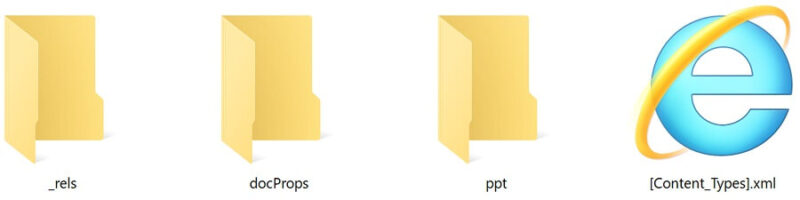
次に「media」フォルダがあるので、ダブルクリックします。
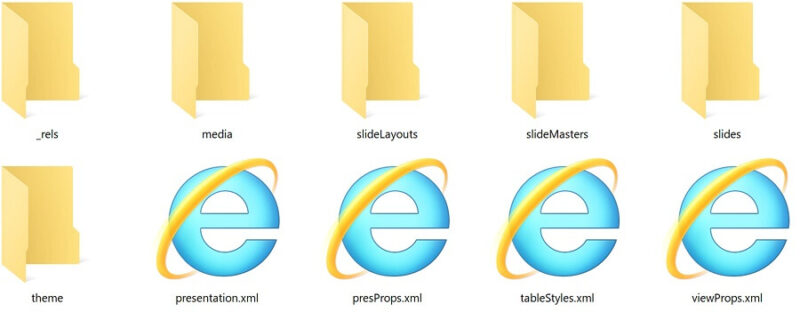
画像データは、ここに格納されています。
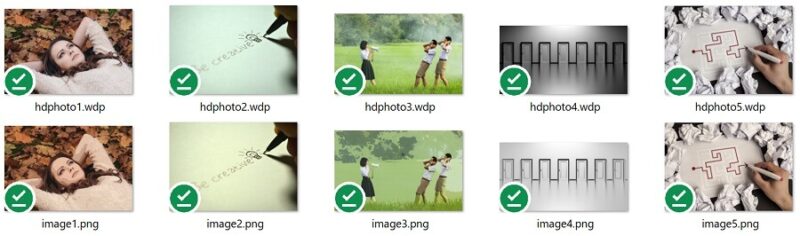
画像データをまとめて取り出すとは、1箇所に格納された画像データを取り出す方法でした。
とても簡単です。
ちなみに、元のパワーポントには「.png」「.jpg」の画像形式でしたが、wdp形式(Windows Media HD Photo)として変換とされていましたし、
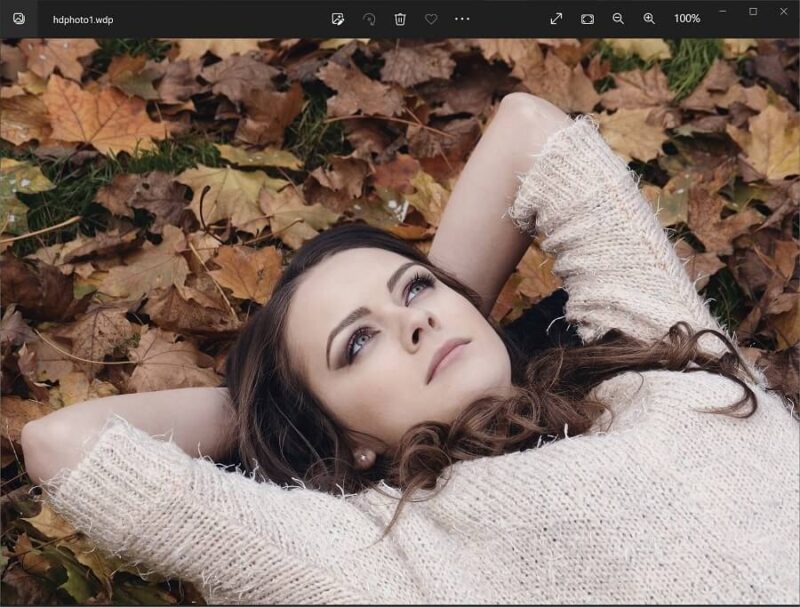
パワーポイント内で加工した画像は、png形式(Portable Network Graphics)になっていました。
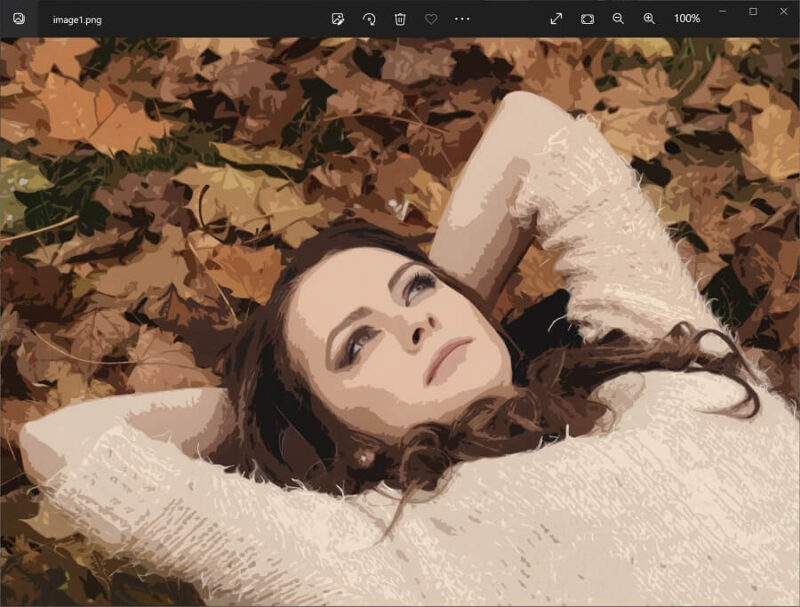
以前は「.svg」などに変換されていたような気がしますが、アプリのverにより変わるのかも知れません。
スマートフォンのカメラなどは、画素数が直ぐにあがりますので、新しい画像フォーマットも、どんどん生まれています。
今は、アプリ側も買い取りから月額課金(サブスクリプション)になっていますから、新しい画像フォーマットにもいち早く対応出来ているのかも知れませんね。
保存時の解像度より高画質にはならない
注意点が1つあります。
それは「保存時の解像度より高画質にはならない」ということです。
画像は容量を使うので、メール送信で使う場合などは、解像度を小さくする事がありますから、覚えておくと「なんでこんなに画像がぼやけているんだ?」と悩まなくても済みます。
それは「元の解像度が低いから」であって高画質にすることは出来ない為です。
まとめ
今回は、ワードやエクセル、パワーポイントの画像データをまとめて取り出す方法を紹介しました。
各オフィス系アプリのファイルは、実はXMLベースの圧縮ファイルになっており、拡張子を「.zip」に変更するだけで、1枚ずつコピー&ペーストしたり、保存する手間がなくなります。
ちょっとした事で便利なのは良いですね。
.xmlファイルは、マークアップ形式のテキストデータなので、ブラウザやテキストアプリで開くことが出来ます。似たようなものにHTMLがありますが、これはweb専用といったところです。まぁ見たところで「だから、なんなん」ですけれどw。



